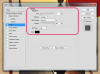Credito immagine: Thomas Northcut/Photodisc/Getty Images
Ubuntu è una delle distribuzioni Linux più popolari. Molte persone hanno l'impressione errata che un mouse e una tastiera wireless Microsoft non funzioneranno sotto Linux. Sebbene ogni installazione di Linux sia leggermente diversa, nella maggior parte dei casi l'installazione e l'utilizzo di un mouse wireless Microsoft sotto Linux è molto semplice.
Passo 1
Apri il mouse wireless se le batterie non sono già installate. Alcuni mouse hanno un fermo sul fondo che fissa il coperchio superiore del mouse. Per altri mouse, è sufficiente far scorrere indietro il coperchio superiore per sganciarlo dalla base del mouse.
Video del giorno
Passo 2
Installa le batterie. Assicurarsi che le batterie siano rivolte nella direzione indicata dall'illustrazione all'interno del vano batterie.
Passaggio 3
Rimetti la copertura sul mouse. Guarda la parte inferiore del mouse. Dovresti vedere una luce LED rossa che brilla da un foro. In caso contrario, fare clic su un pulsante del mouse. Se il LED non si accende, controlla le batterie. Se sono installati correttamente, sostituirli con un paio di batterie diverso. Se ciò non provoca l'accensione della spia, il mouse potrebbe essere rotto.
Passaggio 4
Collega la stazione base USB a una porta USB del computer. Alcune stazioni base USB hanno un LED che lampeggia quando cerca un mouse compatibile, altre no. Attendi circa 60 secondi affinché Ubuntu riconosca completamente la stazione base USB.
Passaggio 5
Premere il pulsante sulla stazione base. Questo metterà la stazione base in modalità di associazione. Su alcune stazioni base, un LED lampeggerà quando è in modalità di associazione.
Passaggio 6
Premi il pulsante "Connetti" nella parte inferiore del mouse per associare il mouse alla stazione base. Una volta accoppiato, il LED su alcune stazioni base si spegnerà.
Passaggio 7
Riavvia il tuo sistema. Nella maggior parte dei casi, il tuo sistema a finestre non riconoscerà formalmente gli input dal tuo mouse wireless fino a quando il tuo sistema non sarà completamente riavviato.
Cose di cui avrai bisogno
Computer basato su Linux
2 batterie AA
Mouse wireless Microsoft
Base USB per mouse wireless Microsoft